拍大师怎么添加音乐 拍大师如何添加音效
扫描二维码随身看资讯
使用手机 二维码应用 扫描右侧二维码,您可以
1. 在手机上细细品读~
2. 分享给您的微信好友或朋友圈~
在拍大师的使用过程中用户们还可以添加音乐和音效哦,那么问题来了,拍大师怎么添加音乐?拍大师如何添加音效?对这些操作感兴趣的小伙伴可以来看看此文哦!拍大师添加音乐音效教程给你解惑!
想要了解更多拍大师使用方法就去汇总教程吧:拍大师怎么用
拍大师添加音乐教程:
1、打开拍大师的视频编辑界面,在左上方点【音乐】转到音乐界面,如下图所示。

2、点击【本地添加】按钮,在弹出的窗口里选择电脑上的音乐文件路径(比如你的音乐放在D盘/music就打开这里),再点击打开,显示导入成功后,音乐界面会显示导入的音乐文件。如下第4张图所示。注:如果是拍大师VIP可在线下载。
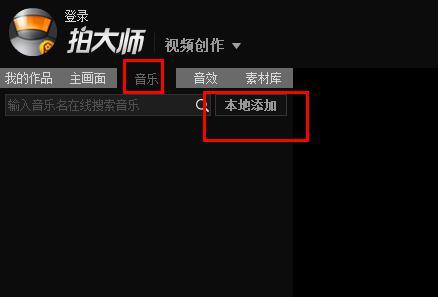
3、将你的视频素材拉到编辑界面,在视频剪辑中调好素材时间后,可在视频音乐播放轴上点击鼠标左键拖动(蓝色实心点的图标)通过这个来选择添加音乐的位置(如下图红色箭头所指的蓝色实心点),是选择在视频第5秒的位置插入音乐。
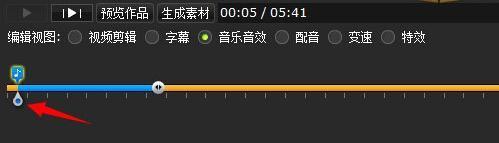
然后在音乐界面点音乐文件下的【添加音乐】按钮即可成功添加音乐。
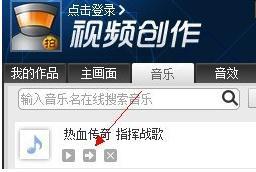
4.添加的音乐可以点击一下音乐蓝色的图标,然后通过左右的滑块调音乐时间长度。
拍大师如何添加音效:
1、在视频编辑界面左上方点【音效】转到音效界面。
2、拍大师音效界面提供各式各样的音效供用户选择使用,用户可以点击提供的音效进行试听下载(已经下载了的音效在图标右下角有绿色向下箭头显示),也可以自行导入自己电脑上的音效素材。
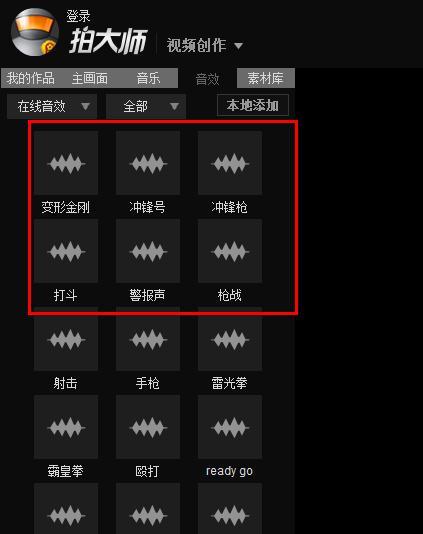
3、在视频编辑框中点击鼠标左键选择视频中添加音效的位置,然后在音效界面选择需要的音效拖到编辑框即可。
一个作品视频支持添加多首音乐(音效),添加了一首音乐(音效)后,可以点击鼠标左键选择视频轴上其他位置。
再进行音乐(音效)的添加就可以了{注:拍大师普通用户一个作品只能添加1首音乐。
相关推荐:
拍大师怎么导入音乐
各位,关于拍大师如何添加音乐与音效的操作小编就介绍完毕了,希望对你有帮助哦!拍大师里的音效资源还是挺多的,赶紧去练练手吧!
想要了解更多拍大师的优点,就去拍大师下载页面了解下吧:拍大师下载


